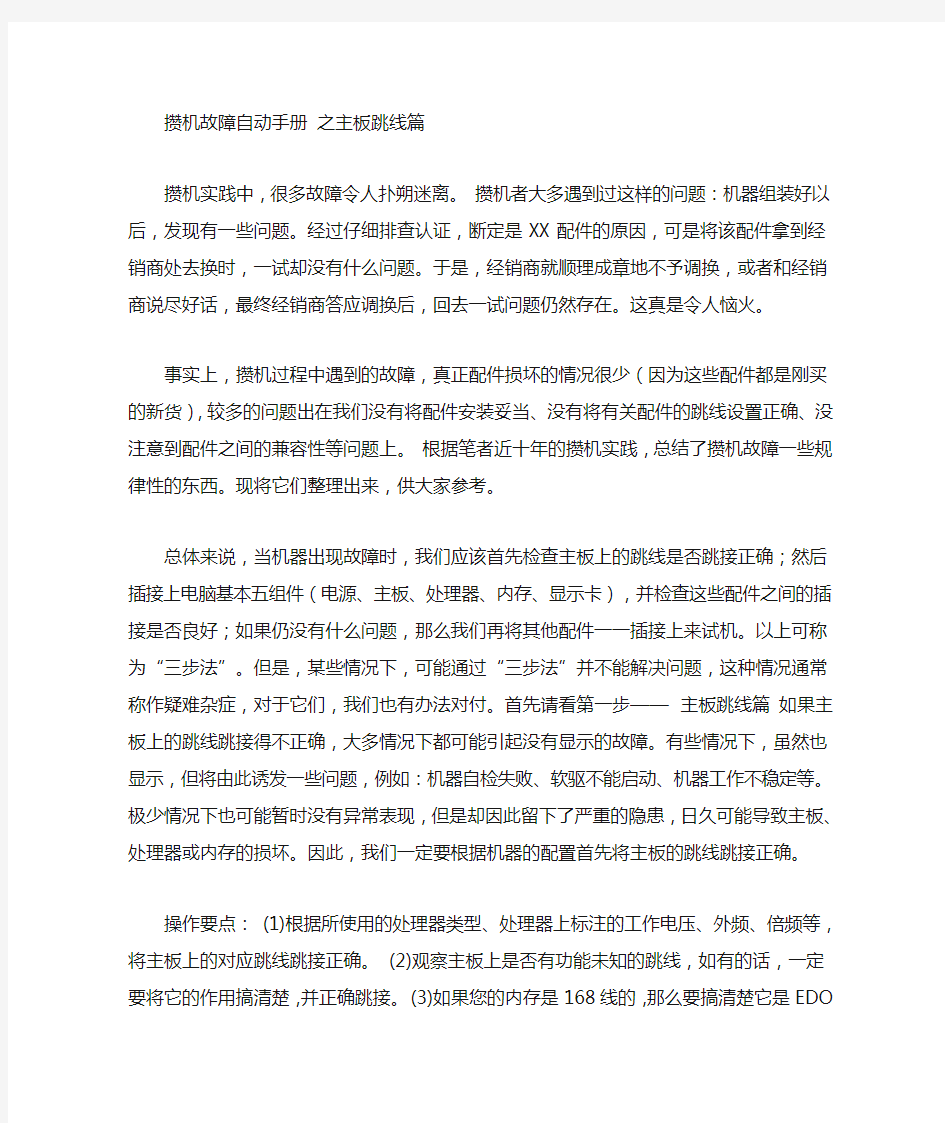
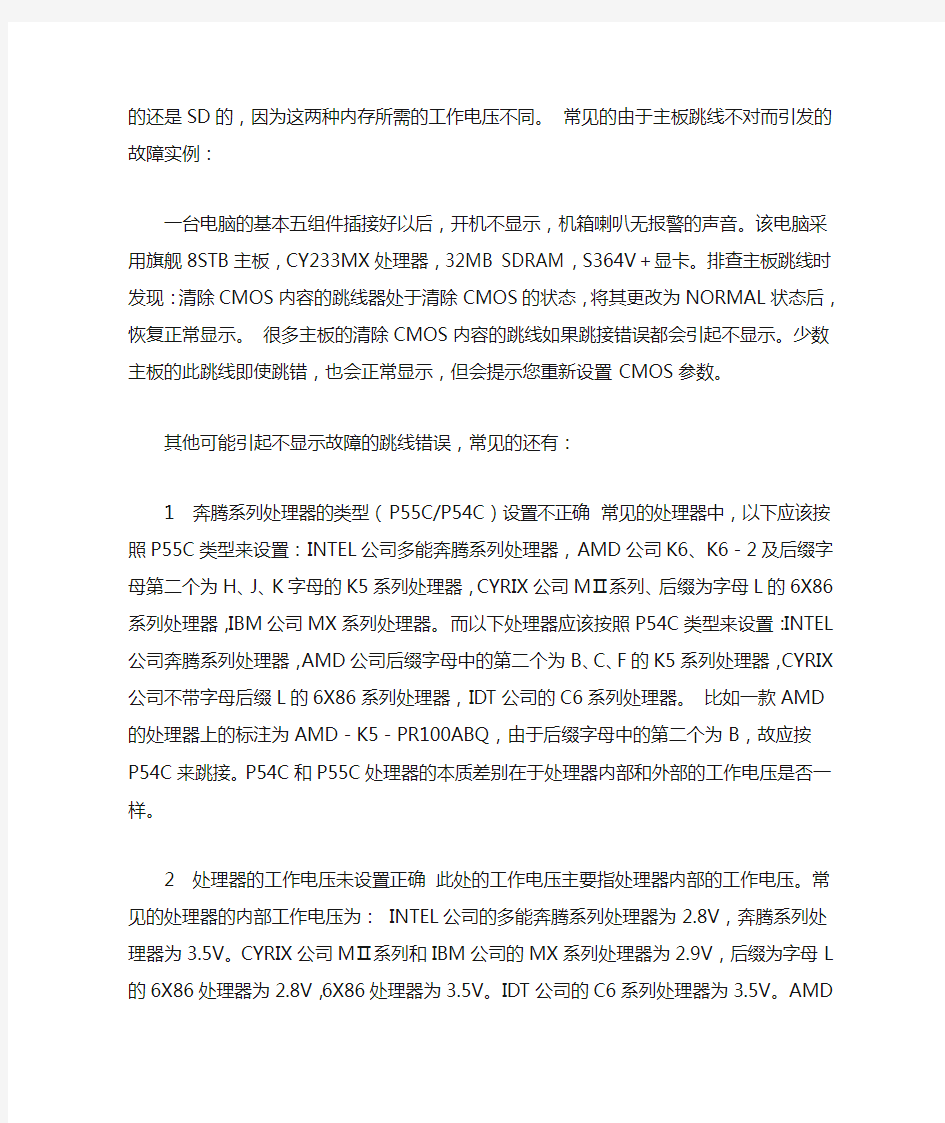
攒机故障自动手册之主板跳线篇
攒机实践中,很多故障令人扑朔迷离。攒机者大多遇到过这样的问题:机器组装好以后,发现有一些问题。经过仔细排查认证,断定是XX配件的原因,可是将该配件拿到经销商处去换时,一试却没有什么问题。于是,经销商就顺理成章地不予调换,或者和经销商说尽好话,最终经销商答应调换后,回去一试问题仍然存在。这真是令人恼火。
事实上,攒机过程中遇到的故障,真正配件损坏的情况很少(因为这些配件都是刚买的新货),较多的问题出在我们没有将配件安装妥当、没有将有关配件的跳线设置正确、没注意到配件之间的兼容性等问题上。根据笔者近十年的攒机实践,总结了攒机故障一些规律性的东西。现将它们整理出来,供大家参考。
总体来说,当机器出现故障时,我们应该首先检查主板上的跳线是否跳接正确;然后插接上电脑基本五组件(电源、主板、处理器、内存、显示卡),并检查这些配件之间的插接是否良好;如果仍没有什么问题,那么我们再将其他配件一一插接上来试机。以上可称为“三步法”。但是,某些情况下,可能通过“三步法”并不能解决问题,这种情况通常称作疑难杂症,对于它们,我们也有办法对付。首先请看第一步——主板跳线篇如果主板上的跳线跳接得不正确,大多情况下都可能引起没有显示的故障。有些情况下,虽然也显示,但将由此诱发一些问题,例如:机器自检失败、软驱不能启动、机器工作不稳定等。极少情况下也可能暂时没有异常表现,但是却因此留下了严重的隐患,日久可能导致主板、处理器或内存的损坏。因此,我们一定要根据机器的配置首先将主板的跳线跳接正确。
操作要点:(1)根据所使用的处理器类型、处理器上标注的工作电压、外频、倍频等,将主板上的对应跳线跳接正确。(2)观察主板上是否有功能未知的跳线,如有的话,一定要将它的作用搞清楚,并正确跳接。(3)如果您的内存是168线的,那么要搞清楚它是EDO的还是SD的,因为这两种内存所需的工作电压不同。常见的由于主板跳线不对而引发的故障实例:
一台电脑的基本五组件插接好以后,开机不显示,机箱喇叭无报警的声音。该电脑采用旗舰8STB主板,CY233MX处理器,32MB SDRAM,S364V+显卡。排查主板跳线时发现:
清除CMOS内容的跳线器处于清除CMOS的状态,将其更改为NORMAL状态后,恢复正常显示。很多主板的清除CMOS内容的跳线如果跳接错误都会引起不显示。少数主板的此跳线即使跳错,也会正常显示,但会提示您重新设置CMOS参数。
其他可能引起不显示故障的跳线错误,常见的还有:
1 奔腾系列处理器的类型(P55C/P54C)设置不正确常见的处理器中,以下应该按照P55C 类型来设置:INTEL公司多能奔腾系列处理器,AMD公司K6、K6-2及后缀字母第二个为H、J、K字母的K5系列处理器,CYRIX公司MⅡ系列、后缀为字母L的6X86系列处理器,IBM公司MX系列处理器。而以下处理器应该按照P54C类型来设置:INTEL公司奔腾系列处理器,AMD公司后缀字母中的第二个为B、C、F的K5系列处理器,CYRIX公司不带字母后缀L的6X86系列处理器,IDT公司的C6系列处理器。比如一款AMD的处
理器上的标注为AMD-K5-PR100ABQ,由于后缀字母中的第二个为B,故应按P54C来跳接。P54C和P55C处理器的本质差别在于处理器内部和外部的工作电压是否一样。
2 处理器的工作电压未设置正确此处的工作电压主要指处理器内部的工作电压。常见的处理器的内部工作电压为:INTEL公司的多能奔腾系列处理器为2.8V,奔腾系列处理器为3.5V。CYRIX公司MⅡ系列和IBM公司的MX系列处理器为2.9V,后缀为字母L的6X86处理器为2.8V,6X86处理器为3.5V。IDT公司的C6系列处理器为3.5V。AMD公司的K6-2系列处理器以及K6处理器中的K6/300、K6/266处理器为2.2V;K6系列处理器中的K6/166、K6/200为2.9V;K6/233处理器较特殊,它有3.2V和2.2V两个版本,具体要看处理器上的标注;K5系列处理器中后缀字母第二个为K的电压为2.5V,字母为J的电压为2.7V,字母为H的电压为2.9V,后缀字母为B、C、F的电压为3.3V。
3 处理器的基频和倍频设置不正确(如将不支持100基频的处理器设置成100基频)常见的处理器中,INTEL公司SLOT1架构的赛扬系列处理器,PⅡ/350档次以下的处理器以及SOCKET7架构的多能奔腾、奔腾系列处理器均使用66MHz基频。
其他公司采用SOCKET7/SUPER 7结构的处理器中,IDT公司的C6/225采用75MHz的基频,AMD公司的K6-2/300档次以上的处理器采用100MHz基频(K6-2/300处理器的某些版本采用66MHz的基频,具体应观察处理器上的标注),K6-2/333采用95MHz的基频,CYRIX/IBM公司的6X86PR200+、6X86LPR200+、6X86MX(MⅡ)PR200、6X86MX (MⅡ)PR233处理器中的某些版本采用75MHz的基频(具体应观察处理器上的标注),6X86MX(MⅡ)PR266、6X86MX(MⅡ)PR333处理器中的某些版本采用83MHz的基频以外(具体应观察处理器上的标注),其余的处理器都是采用的66MHz的基频。需要提请初学者注意的是,CYRIX和IBM公司的处理器上面标注的是“表现值”(英语为“PERFORMANCE-RATING”,简称PR值),而不是处理器实际的工作频率。例如MⅡ233处理器的实际工作频率为200MHz,而不是233MHz。这点,大家在跳线时千万要注意。
一台电脑的基本五组件插接好以后,开机不显示,机箱喇叭无报警的声音。该电脑采用金鹰VP3主板,CY233MX处理器,32MB SDRAM,S364V+显卡。检查主板上清除CMOS以及有关处理器类型、基频、倍频、工作电压的跳线设置,均未发现任何问题。后来,逐个检查主板上的跳线,发现在主板大约正中心的位置有一个功能未知的跳线。查找主板手册,发现机器使用的是AT电源,但跳线却处于ATX状态。将跳线正确设置后,故障消失。
一台电脑的基本五组件插接好以后,开机提示内存错误。该故障的原因一般为内存本身存在质量问题,此时应该更换内存。少数情况下,如果内存的工作电压跳接不对的话,机器也会报告内存错误。大家知道,168线的内存有EDO和SD之分,前者的工作电压为5V,后者的工作电压为3.3V,大多数主板上都有对应的跳线来选择内存使用的电压。如果跳线不正确的话,会损坏内存或者机器报告错误。此例为SDRAM的工作电压误跳成5V所致。
一台电脑的基本五组件工作正常,但是插接上键盘以后,机器不认键盘。该机主板采用华硕公司的TX97-LE主板,检查发现该主板键盘接口处有一个标注为“KB PWR”的跳线,改变它的状态后,键盘功能恢复正常。
一台电脑的基本五组件工作正常,接上软驱、硬盘后不认软驱,但是可以识别硬盘。排查时发现同时机器也不认鼠标。该机主板采用的是华硕公司的TX97-E的主板,检查发现在主板的左上角有一个标注为“ONBOARD I/O SEL”的跳线,其状态目前处于“DIS”,改变它的状态使其处于“EN”后,问题消失。
某些主板上有一些特殊用途的跳线,比如此例中控制板上I/O芯片组是否有效的跳线、前文提到的选择AT/ATX电源的跳线和控制键盘接口电源的跳线,这些跳线在其他主板上一般都没有,所以容易被忽视。因此,建议大家在给主板跳线时,最好逐个将主板上的所有跳线都研究一遍,搞清楚它们的意义,以免疏漏。
一台电脑的基本五组件插接好以后,显示正常,接上软驱后,发现软驱不能启动。经检查,该机采用的是32MB EDO内存,该内存的工作电压为5V。但是主板上的跳线却选择的是3.3V的电压。改正后,软驱启动正常。
一台电脑的基本五组件插接好以后,显示正常,接上软驱后,发现软驱不能启动。该机采用金鹰VP3主板,INTEL P5/200MMX处理器,32MB SDRAM,同维9970显卡。经查,内存工作电压无误;换软盘、软驱、软驱线、机箱电源无效;换内存和处理器,问题仍存在。仔细研究主板的跳线,发现其中有一个是用来控制处理器外部电压(总线电压)的。该跳线当前处于CLOSE状态,I/O总线电压为3.3V。将该跳线去掉,使其处于3.5V状态,试机发现故障消失。
常见的处理器中,使用3.5V外部电压的有:INTEL公司的奔腾处理器、多能奔腾处理器;CYRIX/IBM的6X86(不带字母L后缀)处理器;AMD公司后缀字母第二个为B、C、F的K5处理器,K6/166、K6/200、K6/233处理器;IDT公司C6处理器。使用3.3V外部电压的有:CYRIX/IBM公司6X86L、6X86MX(MⅡ)处理器;AMD后缀字母第二个为K、J、H的K5及内部电压为2.2V的K6处理器。您的主板上如果有选择该电压的跳线,您就要正确跳接。
一台电脑的基本五组件插接好以后,显示正常,接上软驱后,发现软驱不能启动。该机的配置基本同前例,只不过处理器为CYRIX公司的MⅡ/233。检查发现,该处理器标注的跳线方式为66MHz×3,而当前主板的实际跳线为75MHz×2.5(后经询问,原来这是攒机者按照主板说明书的方法跳接的)。将处理器的基频改为66MHz后,故障排除。提请大家注意,在主板上跳接有关处理器的跳线时,如果主板的标注和处理器上的标注不一致,那么应该按照处理器上的标注来跳接。
一台电脑的基本五组件插接好以后,显示正常,接上软驱后,发现软驱不能启动。使用硬盘启动时,启动到出现WIN98的蓝天白云画面后,重新启动。检查发现该机采用的是赛扬333的处理器,本应采用66MHz的基频,但是现在超频使用了100MHz的基频。通过主板上的跳线,将处理器的基频恢复为66MHz以后,故障排除。另请大家注意,某些处理器的基频如果跳接不正确,还可能引起主机不显示.
参考资料:攒机故障自动手册之主板跳线篇
请你记住:
红线VVC2根,白色线2根DATA1- 、DATA2-,绿色线2根DATA1+、DATA2+,黑色线2根GND这8根线是USB的接线;
红黑2根线(并在一起)RESET.SW---这是机箱上的重启按钮的接线
红白2根(并在一起)H.D.D.LED ---这是机箱上的硬盘指示灯接线
绿1根线PWR ON,黑线1根PWR ON--这是机箱上的开机电源按钮接线
白线1根PWR LED-,绿线1根PWR LED--这是机箱上的电源指示灯的接线
另外红绿两根没有标号的应该是机箱小喇叭的接线。
USB插针接线:
1 o o 6
2 o o 7
3 o o 8
4 o o 9
5 o
1接VCC(就是你说的VVc)
2接Data1-
3接Data1+
4接GND黑线
5空闲
6接VCC
7接Data2-
8接Data2+
9接GND黑线
至于PWR ON/RST SW/HDD LED/PWR LED/这些机箱上的连线,由于各种主板有各种排列(它不像USB的排列是世界通行的标准),不好画出来。不过主板上的插针组附近印刷的都有字样或者框图,你可以找找图或文字,对应插上。
主板上的插针
1.电源开关(POWER)
这个开关的插头是两脚的,为便于用户识别,其中一根连线一般用黄色或黑色表示,而另一根连线一般为白色。此插头必须插接,否则无法通过机箱面板启动电脑。此外直接短接主板上的POWER插针也可启动。此开关的连线插头上一般标有POWER SW字样,而主板上对应位置的插针附近的英文缩写一般为PWR、Power SW、PWR SW、PW、PW SW或PS等。
2.复位开关(RESET)
复位开关的插头也是两脚的,其中一根连线一般用蓝色表示,另一根连线为白色。其作用是在不断电的情况下使电脑重新启动,常常是在电脑运行中突然死机时使用。此开关连线的插头上一般标有RESET SW字样,而主板上对应位置的插针附近的英文缩写一般为RESET、RST、RS或RE等。
3.电源灯(POWER LED)
电源灯连线同样是两脚插头,其中一根连线一般用绿色表示,另一根连线为白色。当主机电源启动时,电源灯就会亮起来。此开关连线的插头上一般标有POWER LED 字样,而主板上对应位置的插针附近的英文缩写一般为PW LED、Power LED、PWR LED或PLED+和PLED-等。
4.硬盘灯(HDD LED)
硬盘灯连线也是两脚插头,两根连线一般是一红一白。当硬盘有读写动作时,硬盘灯就会亮起来。此开关连线的插头上一般标有HDD LED字样,而主板上对应位置的插针附近的英文缩写一般为HDD LED、HD或IDE_LED+和IDE_LDE-等。
5.喇叭(Speaker)
此连线的插头有四个接脚,但只有两根连线,其颜色一般是一红一黑或一橘一黑,正确连接后供机箱上的喇叭使用。此开关连线的插头上和主板上对应的插针附近一般都标有Speaker 字样。有些电脑在正常启动以后就会通过喇叭发出“嘀”的一声,或者在不能正常启动,通过喇叭发出相应的报警声,为用户解决问题提供帮助。不过,有些主板上已经集成有喇叭,这时就不必连接机箱上的喇叭了。
说明书上常见的插针示意图
那么,这些插头和插针的正负极性不用担心吗?电源开关(POWER)和复位开关(RESET)即使接反了也可正常工作,不用担心极性。而硬盘灯(HDD LED)接反了是不会亮的,若听见硬盘在运转但灯没亮,只需把插头反接即可。其它插头的插接方法类似,若不能正常工作,反接过来即可。
--------------------------------------------------
如果清除跳线是为了清除BIOS信息的话,按说明书把插针短接一下就OK的。
插错了也没什么反应。
一、单项选择题(本大题共20个小题,每小题2分,共40分) 1、一个完整的计算机系统包括( D ) A、计算机及其外部设备 B 主机、键盘、显示器 C、系统软件和应用软件 D、硬件系统和软件系统 2、裸机是指( A ) A.不装备任何软件的计算机。 B.只装有操作系统的计算机 C.即装有操作系统,又装有应用软件的计算机 D.只装有应用软件的计算机 3、计算机的开机自检是在(C )里完成的。 A、CMOS B、CPU C、BIOS D、内存 4、计算机病毒可以使整个计算机瘫痪,危害极大。计算机病毒是(B) A、一条命令 B、一段特殊的程序 C、一种生物病毒 D、一种芯片 5、主板是PC机的核心部件,在自己组装PC机时可以单独选购。下面关于目前PC机主板的叙述中,错误的是( D ) A.主板上通常包含微处理器插座(或插槽)和芯片组 B.主板上通常包含存储器(内存条)插座和ROM BIOS C.主板上通常包含PCI和PCIE插槽 D.主板上通常包含IDE插座及与IDE相连的内存 6 、SATA3.0 的数据传输率可达 (D )。 A. 150 MB / s B. 300 MB / s C. 450 MB / s D. 6Gbps 7、计算机硬件的五大基本构件包括:运算器、存储器、输入设备、输出设备和( B ) A、显示器 B、控制器 C、磁盘驱动器 D、鼠标器 8、通常所说的I/O设备指的是:( A ) A、输入/输出设备 B、通信设备 C、网络设备 D、控制设备 9、下列不是 Intel 公司产品的是 (D )。 A. Pentium B. Core C.Celeron D. Athlon 10、微机工作过程中突然断电,内存中的数据( A ) A、全部丢失 B、部分丢失 C、不能丢失 D、以上都正确 11、(A)的密封性最好。 A.硬盘B.电源 C.光驱D.机箱 12、( A )决定了主板支持的CPU和内存的类型。 A.北桥芯片B.内存芯片 C.内存颗粒D.南桥芯片 13、存放在( D )中的数据不能够被改写,断电以后数据也不会丢失。 A、随机存储器 B、内部存储器 C、外部存储器 D、只读存储器 14、在以下设备中 , 存取速度最快的是 ( D )。 A. 硬盘 B. 虚拟内存 C.内存 D. CPU 缓存 15、计算机中所有信息的存储都采用( D ) A、十进制 B、十六进制 C、ASCII码 D、二进制 16、目前流行的显卡的接口类型是( C )
作为一名新手,要真正从头组装好自己的电脑并不容易,也许你知道CPU应该插哪儿,内存应该插哪儿,但遇到一排排复杂跳线的时候,很多新手都不知道如何下手。 钥匙开机其实并不神秘 还记不记得你第一次见到装电脑的时候,JS将CPU、内存、显卡等插在主板上,然后从兜里掏出自己的钥匙(或者是随便找颗螺丝)在主板边上轻轻一碰, 电脑就运转起来了的情景吗?是不是感到很惊讶(笔者第一次见到的时候反正很惊讶)!面对一个全新的主板,JS总是不用看任何说明书,就能在1、2分钟 之内将主板上密密麻麻的跳线连接好,是不是觉得他是高手?呵呵,看完今天的文章,你将会觉得这并不值得一提,并且只要你稍微记一下,就能完全记住 ,达到不看说明书搞定主板所有跳线的秘密。
这个叫做真正的跳线 首先我们来更正一个概念性的问题,实际上主板上那一排排需要连线的插针并不叫做“跳线”,因为它们根本达不”到跳线的功能。真正的跳线是两根/三 根插针,上面有一个小小的“跳线冒”那种才应该叫做“跳线”,它能起到硬件改变设置、频率等的作用;而与机箱连线的那些插针根本起不到这个作用, 所以真正意义上它们应该叫做面板连接插针,不过由于和“跳线”从外观上区别不大,所以我们也 就经常管它们叫做“ 看完本文,连接这一大把的线都会变得非常轻松
至于到底是谁第一次管面板连接插针叫做“跳线”的人,相信谁也确定不了。不过既然都这么叫了,大家也都习惯了,我们也就不追究这些,所以在本文里 ,我们姑且管面板连接插针叫做跳线吧。 为了更加方便理解,我们先从机箱里的连接线说起。一般来说,机箱里的连接线上都采用了文字来对每组连接线的定义进行了标注,但是怎么识别这些标注 ,这是我们要解决的第一个问题。实际上,这些线上的标注都是相关英文的缩写,并不难记。下面我们来一个一个的认识(每张图片下方是相关介绍)! 电源开关:POWER SW 英文全称:Power Swicth 可能用名:POWER、POWER SWITCH、ON/OFF、POWER SETUP、PWR等 功能定义:机箱前面的开机按钮
电脑组装图解教程之接口线缆安装细节 以Intel平台为例,借助两块不同品牌的主板,对各种接口及其连接方法进行一下详细的介绍。 一、认识主板供电接口图解安装详细过程 在主板上,我们可以看到一个长方形的插槽,这个插槽就是电源为主板提供供电的插槽(如下图)。目前主板供电的接口主要有24针与 20针两种,在中高端的主板上,一般都采用24PIN的主板供电接口设计,低端的产品一般为20PIN。不论采用24PIN和20PIN,其插法都是一样的。 主板上24PIN的供电接口
主板上20PIN的供电接口 电源上为主板供电的24PIN接口
为主板供电的接口采用了防呆式的设计,只有按正确的方法才能够插入。通过仔细观察也会发现在主板供电的接口上的一面有一个凸起的槽,而在电源的供电接口上的一面也采用了卡扣式的设计,这样设计的好处一是为防止用户反插,另一方面也可以使两个接口更加牢固的安装在一起。 二、认识CPU供电接口图解安装详细过程 为了给CPU提供更强更稳定的电压,目前主板上均提供一个给CPU单独供电的接口(有4针、6针和8针三种),如下图:
主板上提供给CPU单独供电的12V四针供电接口
电源上提供给CPU供电的4针、6针与8针的接口 安装的方法也相当的简单,接口与给主板供电的插槽相同,同样使用了防呆式的设计,让我们安装起来得心应手。 三、认识SATA串口图解SATA设备的安装
SATA串口由于具备更高的传输速度渐渐替代PATA并口成为当前的主流,目前大部分的硬盘都采用了串口设计,由于SATA的数据线设计更加合理,给我们的安装提供了更多的方便。接下来认识一下主板上的SATA接口。
计算机组装与维护知识汇总计算机发展到今天,已不再是一种应用工具,它已经成为一种文化和潮流,并给各各行业带来了巨大的冲击和变化。随着计算机的普及,掌握一定的使用计算机知识也是很有必要的。也是因为计算机的普及,将来的个人计算机也越来越具有个性化。自己组装电脑将会给自己计算机的个性化提供很大的保障和基础。通过自己对这门课程的学习,自己对计算机的软硬件、拆卸、组装、选购、平时维护等方面有了进一步的了解和加深。下面,我将所学的知识做一个详细的归纳。 本学期主要学了十个单元: 1、对计算机主机和配件(重要)。 2、有序的拆卸计算机主机。(重要) 3、规范的组装计算机硬件。(重要) 4、合理的选购自己需要的计算机配件。 5、灵活选购与配置计算机。(重要) 6、合理的设置bios。 7、安装操作系统和应用软件。(重要) 8、快捷安装计算机外部设备。 9、细心保证计算机系统与数据安全。 10、维护和保养计算机硬件。 (1)在计算机主机硬件组成中,主要包括:主板、CPU、内存、显卡、声卡、网卡、光驱、硬盘、机箱和一些外设等。
主板:主板:又叫主机板(mainboard)、系统板(systemboard)或母板(motherboard);它安装在机箱内,是微机最基本的也是最重要的部件之一。主板一般为矩形电路板,上面安装了组成计算机的主要电路系统,一般有BIOS芯片、I/O控制芯片、键盘和面板控制开关接口、指示灯插接件、扩充插槽、主板及插卡的直流电源供电接插件等元件。 CPU:中央处理器(英文CentralProcessingUnit,CPU)是一台计算机的运算核心和控制核心。CPU、内部存储器和输入/输出设备是电子计算机三大核心部件。其功能主要是解释计算机指令以及处理计算机软件中的数据。 内存:内存是计算机中重要的部件之一,它是与CPU进行沟通的桥梁。计算机中所有程序的运行都是在内存中进行的,因此内存的性能对计算机的影响非常大。内存(Memory)也被称为内存储器,其作用是用于暂时存放CPU中的运算数据,以及与硬盘等外部存储器交换的数据。 显卡:显卡全称显示接口卡(Video card,Graphics card),又称为显示适配器(Video adapter),显示器配置卡简称为显卡,是个人电脑最基本组成部分之一。 声卡:声卡(Sound Card)也叫音频卡(港台称之为声效卡):声卡是多媒体技术中最基本的组成部分,是实现声波/数字信号相互转换的一种硬件。 网卡:计算机与外界局域网的连接是通过主机箱内插入一块网
图解跳线设置 你知道DOS的命令参数吗?比如DOS的DIR命令的参数,使用DIR/P会显示一屏目录信息后暂停下来。这些参数也被称作开关。参数或开关给使用者以很大的灵活性,可以适应多种不同的需要!与软件一样,硬件也是有参数有开关可以设置的,硬件的设置开关就称为“ 跳线” (Jumper)。熟练的掌握跳线是装机必备的技术之一。 一、了解跳线的类型 迄今为止,跳线已经发展到了三代,分别是键帽式跳线、DIP式跳线、软跳线。 1.键帽式跳线 键帽式跳线是由两部分组成:底座部分和键帽部分(如图1所示)。前者是向上直立的两根或三根不连通的针,相邻的两根针决定一种开关功能。对跳线的操作只有短接和断开两种。当使用某个跳线时,即短接某个跳线时,就将一个能让两根针连通的键帽给它俩带上,这样两根针就连通了,对应该跳线的功能就有了。否则,可以将键帽只带在一根针上,键帽的另一根管空着。这样,因为两根针没有连通,对应的功能就被禁止了,而且键帽就不会丢失。因为带键帽只表示接通,所以没有插反的问题。键帽式的跳线分两针的和三针的,两针的使用比较方便,应用更广泛,短接就表示具有某个功能,断开就表示禁止某个功能;三针的比较复杂些,比如有针1、2、3,那么短接针1、2表示一种功能,而短接2、3表示另外一种功能。 2.DIP式跳线 DIP式跳线也被称作DIP组合开关,DIP开关不仅可以单独使用一个按钮开关表示一种功能,更可以组合几个DIP开关来表示更多的状态,更多的功能。如图2所示,DIP开关的一个可以两边扳动的钮就决定了两种开关状态,一面表示开(ON),另外一面表示关(OFF)。而对于组合状态的使用,有多少DIP开关就能表示2的多少次幂的状态,就有多少个数值可以选择,因此,进入DIP开关时必须对照说明书中的表格设置数值,否则你根本搞不清楚这么多的状态。
硬盘跳线设置图解 硬件是有参数作为开关来设置的,硬件的设置开关就称为“跳线”(Jumper)。 一、了解跳线的类型 迄今为止,跳线已经发展到了三代,分别是键帽式跳线、DIP式跳线、软跳线。 1.键帽式跳线 键帽式跳线是由两部分组成:底座部分和键帽部分(如图1所示)。前者是向上直立的两根或三根不连通的针,相邻的两根针决定一种开关功能。对跳线的操作只有短接和断开两种。当使用某个跳线时,即短接某个跳线时,就将一个能让两根针连通的键帽给它俩带上,这样两根针就连通了,对应该跳线的功能就有了,否则,可以将键帽只带在一根针上,键帽的另一根管空着,这样,因为两根针没有连通,对应的功能就被禁止了,而且键帽就不会丢失。因为带键帽只表示接通,所以没有插反的问题。键帽式的跳线分两针的和三针的,两针的使用比较方便,应用更广泛,短接就表示具有某个功能,断开就表示禁止某个功能;三针的比较复杂些,比如有针1、2、3,那么短接针1、2表示一种功能,而短接2、3表示另外一种功能。 图1 2.DIP式跳线 DIP式跳线也被称作DIP组合开关, DIP开关不仅可以单独使用一个按钮
开关表示一种功能,更可以组合几个DIP开关来表示更多的状态,更多的功能。如图2所示,DIP开关的一个可以两边扳动的钮就决定了两种开关状态,一面表示开(ON),另外一面表示关(OFF)。而对于组合状态的使用,有多少DIP 开关就能表示2的多少次幂的状态,就有多少个数值可以选择,因? 隓IP开关时必须对照说明书中的表格设置数值,否则根本搞不清楚这么多的状态。 图2 3.软跳线 软跳线并没有实质的跳线,也就是对CPU相关的设置不再使用硬件跳线,而是通过CMOS Setup程序中进行设置(如图3所示),根本不需要再打开机箱,非常方便。 图3
电脑各种主板USB接线方法图解 主板USB管脚接口大全 一、概述 因为每个USB接口能够向外设提供+5V500MA的电流,当我们在连接板载USB接口时,一定要严格按照主板的使用说明书进行安装。绝对不能出错,否则将烧毁主板或者外设。相信有不少朋友在连接前置USB插线时也发生过类似的“冒烟事见“。这就需要我们能够准确判别前置USB线的排列顺序如果我们晓得USB接口的基本布线结构,那问题不是就迎刃而解了吗。 二、USB接口实物图 主机端: 接线图: VCC Data- Data+ GND 实物图: 设备端: 接线图: VCC GND Data- Data+三、市面上常见的USB接口的布线结构 这两年市面上销售的主板,板载的前置USB接口,使用的都是标准的九针USB接口,第九针是空的,比较容易判断。但是多数品牌电脑使用的都是厂家定制的主板,我们维修的时候根本没有使用说明书;还有像以前的815主板,440BX,440VX主板等,前置USB的接法非常混乱,没有一个统一的标准。当我们维修此类机器时,如何判断其接法呢? 现在,把市面上的比较常见的主板前置USB接法进行汇总,供大家参考。(说明:■代表有插针,□代表有针位但无插针。) 1、六针双排 这种接口不常用,这种类型的USB插针排列方式见于精英P6STP-FL(REV:1.1)主板,用于海尔小超人766主机。其电源正和电源负为两个前置USB接口共用,因此前置的两个USB 接口需要6根线与主板连接,布线如下表所示。 ■DATA1+ ■DAT A1- ■VCC
■DATA2+ ■GND 2、八针双排 这种接口最常见,实际上占用了十针的位置,只不过有两个针的位置是空着的,如精英的P4VXMS(REV:1.0)主板等。该主板还提供了标准的九针接法,这种作是为了方便DIY在组装电脑时连接容易。 ■VCC ■DATA- ■DATA+ □NUL ■GND ■GND □NUL ■DATA+ ■DATA- ■VCC 微星MS-5156主板采用的前置USB接口是八针互反接法。虽然该主板使用的是Intel 430TX芯片组,但首先提供了当时并不多见的USB1.0标准接口两个,只不过需要使用单独的引线外接。由于该主板的USB供电采用了限流保护技术,所以即使我们把USB的供电线接反,也不会导致主板无法启或烧毁USB 设备的情况产生。 ■VCC ■DATA- ■DATA+ ■GND ■GND ■DATA+ ■DATA- ■VCC 以下这种接口比较常见,多使用于815,或440BX较早的主板上。 ■VCC ■DATA+ ■DATA- ■GND ■VCC
计算机组装与维修 1.计算机概述 1.1基本知识点 1、外观上看,微机由主机、显示器、键盘和鼠标组成。 2、计算机系统硬件系统由主机、输入设备、输出设备等。 3、计算机结构均由运算器、控制器、存储器、输入设备和输出设备组成。 4、软件系统是计算机系统的重要组成部分,是为运行、维护、管理和应用计算机所编制的 所有程序和数据的总和。 5、主板的好坏在很大程度上决定了计算机的整体性能。 6、中央处理器是计算机的核心部件,计算机的所有工作都必须通过CPU协调完成。 7、外存特点是存储容量大、成本低、可以脱机保存信息,主要是存放不是当前正在运行的 程序和正在使用的数据。 8、主机对屏幕上的任何操作都是通过显卡控制的,现在的显卡大多是图形加速卡。 9、声卡的主要作用是采集和播放声音,一般是PCI声卡。 1.2名词解释 运算器 运算器负责数据的算术运算和逻辑运算,同时具备存数、取数、移位、比较等功能,它由电子电路构成,是对数据进行加工处理的部件 控制器 控制器负责统一指挥计算机各部分协调地工作,能根据实现安排好的指令发出各种控制信号来控制计算机各个部分的工作。 存储器 存储器是计算机的记忆部件,负责存储程序和数据,并根据命令提供这些程序和数据。存储器通常分为内存储器和外存储器两部分。 1.3简答题 2.主机 2.1基本知识点 1、CPU插座:Socket后面的数字表示与CPU对应的针脚数目。 2、主流芯片组包括:Intel芯片组、VIA芯片组、nForce芯片组 3、并行口主要连接打印机,又称为打印口;调制解调器、数码相机,手持扫描仪都是用串 行口。 4、RJ-45接口用来接入局域网或连接ADSL等上网设备 5、IEEE 1394接口主要用来接入数码摄像机、外置刻录机等设备 6、机箱前置面板接头:是主板用来连接机箱上的电源开关、系统复位开关、硬盘电源指示 灯。 7、IDE接口用来连接硬盘和光驱等设备 8、主板上的跳线主要用来设置CPU的类型、使用电压、总线速度和清除CMOSS内容等, 一般都是通过插短接帽来选择。 9、Socket775接口与Socket478接口明显不同,因为CPU的底部没有传统的针脚,而代之以 775个触点。 10、CPU的性能指标:频率、缓存、字长、制造工艺、扩展指令集
乳胶产品基础知识介绍 一、乳胶制品的原材料: 1、天然乳胶: 天然乳胶从广义上说是指植物产生液汁;比如,杜 仲、橡胶草、无花果等,种类繁多。但是从实用和品质 以及产量来说,橡胶树所产生的液汁是最多最好的,因 此,现在一般意义上的天然乳胶都是指的橡胶树的液汁。 它从割开的橡胶树皮中滴下的乳状物质制成,这种过程 不会对树有损伤。树脂被采集后,即被搅拌和烘焙,制 成的产品即为天然的、生物能分解的乳胶。天然乳胶具 有低变应原,抗菌和抗尘特性,这使得它是过敏患者的 最佳材料,力学性能极佳。 橡胶树原产地在巴西,目前天然橡胶主要种植国家 包括马来西亚、泰国、印度尼西亚等东南亚国家和中国、 印度、斯里兰卡等少数亚洲国家以及尼日利亚等少数非 洲国家。其中东南亚地区种植和产量最多,约占世界总 产量的90%。 国内几个乳胶厂所用的天然胶以泰国三棵树品牌 居多,固含量60%左右,质量稳定。 2、合成乳胶: 合成乳胶是从石油提炼、人工化学合成的,是橡胶 高分子的乳液。其特点是性能稳定,不易发生化学反应, 做出来的产品弹性和机械性能不如天然乳胶。国内几家 乳胶制品厂主要用的有德国拜尔和一些国产牌子,品质 良莠不齐。好的合成乳胶的价格与天然乳胶的价格接近。 3、配方料: 乳胶制品在生产过程中还必须配入一定的发泡剂、硫化剂、促进剂、防老剂等等。 4、非正常添加料: 有些厂家为降低成本,会在乳胶制品的生产过程中添加一定比例的粉,以次充好来达到 克重要求,以石头粉末、滑石粉、硫磺等居多。这种粉料加多了会影响乳胶产品的性能,加 速老化。 在DUNLOP乳胶工艺上,现在厂家一般都是天然乳胶和合成乳胶配比混合使用,以达到产品兼具较好的力学性能和稳定的品质,参入合成胶也会使枕头的品相更光滑美观。国内几家DUNLOP厂家告知枕芯胶料天然胶/合成胶配比有: 80/20、 70/30、60/40;连续性片材有 70/30、20/80。市场上DUNLOP工艺绝大部分的乳胶制品理论上来讲都不能称之为100%纯天然乳胶。 TALALAY工艺先进,在乳胶制品的生产过程中一般采用100%的天然乳胶,充分发挥TALALAY 乳胶制品的优点,其性能更好。也有厂家调整配方来降低成本。
电脑初学指南-主板CMOS 电池放电图解教 程 1. 使用CMOS 放电跳线 对现时的大多数主板来讲,都设计有CMOS 放电跳线以方便用户进行放电操作,这是最常用的CMOS 放电方法。该放电跳线一般为三针,位于主板CMOS 电池插座附近,并附有电池放电说明。在主板的默认状态下,会将跳线帽连接在标识为“1”和“2”的针脚上,从放电说明上可以知道为“Normal”,即正常的使用状态。 要使用该跳线来放电,首先用镊子或其它工具将跳线帽从“1”和“2”的针脚上拔出,然后再套在标识为“2”和“3”的针脚上将它们连接起来,由放电说明上可以知道此时状态为“Clear CMOS”,即清除CMOS 。经过短暂的接触后,就可清除用户在BIOS 内的各种手动设置,而恢复到主板出厂时的默认设置 对CMOS 放电后,需要再将跳线帽由“2”和“3”的针脚上取出,然后恢复到原来的“1”和“2”针脚上。注意,如果没有将跳线帽恢复到Normal 状态,则无法启动电脑并会有报警声提示 2. 取出CMOS 电池 相信有不少用户遇到过下面的情况:要对CMOS 进行放电,但在主板上(如华硕主板)却找不到CMOS 放电的跳线,怎么办呢?此时,可以将CMOS 供电电池来达到放电的目的。因为BIOS 的供电都是由CMOS 电池供应的,将电池取出便可切断BIOS 电力供应,这样BIOS 中自行设置的参数就被清除了。 在主板上找到CMOS 电池插座,接着将插座上用来卡住供电电池的卡扣压向一边,此时CMOS 电池会自动弹出,将电池小心取出。
接着接通主机电源启动电脑,屏幕上就会提示BIOS中的数据已被清除,需要进入BIOS重新设置。这样,便可证明已成功对CMOS放电 3. 短接电池插座的正负极 取出供电电池来对CMOS放电的方法虽然有一定的成功率,但是却不是万能的,对于一些主板来将,即使将供电电池取出很久,也不能达到CMOS放电的目的。遇到这种情况,就需要使用短接电池插座正负极的方法来对CMOS放电了。当然,在有CMOS放电跳线的主板上,如果大家觉得CMOS放电操作过于麻烦,也可以使用这种方法。
DIY攒机的详细步骤过程,在《菜鸟晋级必修功课!图解Intel电脑组装全过程》这篇文章中我们已经为大家做了详细的介绍。通过查看网友的留言,小编感觉到很多朋友对各种接口和线缆的连接方法还不是很清楚,那么这里同样以Intel平台为例,借助两块不同品牌的主板,对各种接口及其连接方法进行一下详细的介绍。 一、认识主板供电接口图解安装详细过程 在主板上,我们可以看到一个长方形的插槽,这个插槽就是电源为主板提供供电的插槽(如下图)。目前主板供电的接口主要有24针与20针两种,在中高端的主板上,一般都采用24PIN的主板供电接口设计,低端的产品一般为20PIN。不论采用24PIN和20PIN,其插法都是一样的。 主板上24PIN的供电接口 ? 主板上20PIN的供电接口 ? 电源上为主板供电的24PIN接口
为主板供电的接口采用了防呆式的设计,只有按正确的方法才能够插入。通过仔细观察也会发现在主板供电的接口上的一面有一个凸起的槽,而在电源的供电接口上的一面也采用了卡扣式的设计,这样设计的好处一是为防止用户反插,另一方面也可以使两个接口更加牢固的安装在一起. 二、认识CPU供电接口图解安装详细过程 为了给CPU提供更强更稳定的电压,目前主板上均提供一个给CPU单独供电的接口(有4针、6针和8针三种),如
图:? 主板上提供给CPU单独供电的12V四针供电接口 电源上提供给CPU供电的4针、6针与8针的接口
? 安装的方法也相当的简单,接口与给主板供电的插槽相同,同样使用了防呆式的设计,让我们安装起来得心应手。 ? 三、认识SATA串口图解SATA设备的安装 SATA串口由于具备更高的传输速度渐渐替代PATA并口成为当前的主流,目前大部分的硬盘都采用了串口设计,由于SATA的数据线设计更加合理,给我们的安装提供了更多的方便。接下来认识一下主板上的SATA接口。 这张图片跟下面这张图片便是主板上提供的SATA接口,也许有些朋友会问,两块主板上的
主板跳线说明 跳线的设置操作(图3-5) 可以通过改变跳线的不同设置来调整主板的操作。跳线将两个管脚之间短路来改变接口的功能。一般在多于2个管脚的跳线处,印刷电路板上都会丝印一个“1”字或丝印一个圆点(或三角形)以标示管脚1的位置。 一、主板跳线功能一览
二、跳线设置 jp2: jp2跳线帽短接管脚1-2时,是选择使用板载网卡;当跳线帽从管脚1-2移到管脚2-3时,表示选择不使用板载网卡。 jp3: jp3跳线帽短接管脚1-2时,是选择使用板载显卡;当跳线帽从管脚1-2移到管脚2-3时,表示选择不使用板载显卡。 jp4: chec ksum bad”按“f2”,在系统完成post后关机,将跳线帽取下,恢复到正常位置(2-3管脚短接),cmos清除完成。 jp5: jp5跳线帽短接管脚1-2时,是选择使用板载scsi控制器,当跳线帽从管脚1-2移到管脚2-3时,表示选择不使用板载scsi控制器。
jp6: jp6跳线帽短接管脚1-2时,是设定pci-x 总线1数据传输速率为100mhz;当跳线帽从管脚1-2移到管脚2-3时,表示设定pci-x 总线1数据传输速率为133mhz。 ATTENTION:只有通过jp5跳线将板载scsi控制器禁用时jp6跳线的设置才有效。 jp7: jp7跳线帽短接管脚1-2时,是设定pci-x 总线2数据传输速率为100mhz;当跳线帽从管脚1-2移到管脚2-3时,表示设定pci-x 总线2数据传输速率为133mhz。 jp8: jp8跳线帽短接管脚1-2时,是设定pci-x 总线1数据传输为传统pci模式;当跳线帽从管脚1-2移到管脚2-3时,表示设定pci-x 总线1数据传输为pci-x 模式。 jp9: jp9跳线帽短接管脚1-2时,是设定pci-x 总线2数据传输为传统pci模式;当跳线帽从管脚1-2移到管脚2-3时,表示设定pci-x 总线2数据传输为pci-x 模式。
电脑主机的安装与组装,装配的图解说明,让你轻松学会安装电脑.是一篇非常经典的教程. 视频教程下面这篇教程将分七步来教会大家DIY装机. 电脑安装组装主机第一步:安装CPU处理器 当前市场中,英特尔处理器主要有32位与64位的赛扬与奔腾两种(酷睿目前已经上市,酷睿处理器是英特尔采用0.65制作工艺的全新处理器,采用了最新的架构,同样采用LGA 775接口,在今后一段时间内,英特尔将全面主推酷睿处理器。由于同样采用LGA 775接口,因此安装方法与英特尔64位奔腾赛扬完全相同)。32位的处理器采用了478针脚结构,而64位的则全部统一到LGA775平台。由于两者价格差距已不再明显,因此小编推荐新装机用户选择64位的LGA775平台,32位的478针脚已不再是主流,不值得购买。
上图中我们可以看到,LGA 775接口的英特尔处理器全部采用了触点式设计,与478针管式设计相比,最大的优势是不用再去担心针脚折断的问题,但对处理器的插座要求则更高。 这是主板上的LGA 775处理器的插座,大家可以看到,与针管设计的插座区别相当的大。在安装CPU之前,我们要先打开插座,方法是:用适当的力向下微压固定CPU的压杆,同时用力往外推压杆,使其脱离固定卡扣。
压杆脱离卡扣后,我们便可以顺利的将压杆拉起。 接下来,我们将固定处理器的盖子与压杆反方向提起。
LGA 775插座展现在我们的眼前。 在安装处理器时,需要特别注意。大家可以仔细观察,在CPU处理器的一角上有一个三角形的标识,另外仔细观察主板上的CPU插座,同样会发现一个三角形的标识。在安装时,处理器上印有三角标识的那个角要与主板上印有三角标识的那个角对齐,然后慢慢的将处理器轻压到位。
做了几年淘宝,发现很多客户返回来的问题件都没有问题,都是好的,所以在这里说明一下,本店发出的每一个配件都是经过严格测试的,包括各接口!如果买家收到货无法正常使用,请不要急于提出退货的要求,我们有足够的时间让您测试,找出问题的原因. 测试主板时的常见问题及解决方法:(非主板质量问题) 一、不开机(不通电) ⒈线路。看插座是否接触不良,电源是否有电 ⒉电源。换电源试 ⒊CMOS跳线跳反,或者跳线帽丢失 ⒋主板电池没电,替换一下(电池电压3V以上为正常) ⒌主板上的电源接口接触不良。用刷子加洗板水清洗一下(无洗板水就刷下算了) ⒍主板I/O芯片上有赃物,或者虚焊。轻压一下I/O 芯片上排的针脚。 ⒎主板上面有螺丝等杂务造成短路。清除后,断开电源10秒后开机 ⒏开机跳线选择错误。请仔细观察,多次测试,点错了不会烧东西 ⒐其他配件有问题引起。不插任何配件开机测试
⒑有些Intel原装主板不插CPU不开机,硕太克以及类似主板不插显卡不开机 二、能开机(通电)但是插检测卡代码无显示,或者显示FF/00并且不跑动 ⒈P4电源接口(4针)没有插 ⒉CMOS没有放电。恢复出厂设置 ⒊外频跳线错误或跳线冒丢失或者接触不良。 ⒋CPU与主板的CPU座接触不良,取下来重新插一下 ⒌检测卡与主板接触不良或者检测卡兼容性不好,造成是其他问题(比如内存)而无法判断 ⒍主板与CPU不兼容。换CPU试 ⒎其他配件故障引起。只插CPU测试,其他配件先不插 ⒏电源不行 三、检测卡显示C0、C1、C3、d3、d4、d5等等(代码只跑2-3下就停) ⒈内存未插好,或者金手指氧化。用橡皮擦擦下内存金手指然后再重新插入 ⒉内存槽灰尘多或者氧化。用刷子加洗板水清洗一下(无洗板水就刷下算了) ⒊内存不行或者不兼容,换内存试。内存挑板为常见
新手四步直接搞定!DIY装机教程示意图 [01-03 09:37:42]出处:pconline作者:太平洋的风责任编辑:huangronglin DIY装机是一个永恒的话题,电子元件集成度的飞速提升令装机变得异常简单,期间甚至不需要我们具备任何电工知识。事实上,装机的更大意义在于让大家享受DIY的乐趣,同时尽快掌握一些相关的硬件知识,以便积累一些对应初级硬件故障的经验。今天,我们将带领对PC硬件还不熟悉的用户去体验一下DIY装机的全过程。 装机必备——硬件基础知识 不可否认,尽管装机是一件相当简单的事情,但是如果缺乏一些相关的基础知识的话,也会遇到很多困难,甚至造成无法挽回的硬件损坏。
CPU与芯片组配合: 目前桌面处理器主要分为两大派系:AMD的SocketAM2/AM2+以及Intel的LGA775,这些主板的芯片组主要都为Intel、AMD、NVIDIA以及VIA这四家芯片组厂商供应,为了帮助大家了解芯片组厂商与CPU的对应关系,我们将其总结如下: 决定芯片组支持何种处理器的关键在于主板(北桥)芯片,一般位于主板的中央附近,大家卸下散热片或者风扇即可看到其全貌(图)。 图:主板芯片组 如果说识别主板的芯片组有所困难的话,大家也可以通过对主板上CPU插槽的外观观察进行判别。AMD主流SocketAM2/AM2+处理器所采用的CPU插槽有940个针脚,形状较大,而且周围没有支架,而Intel处理器所采用的LGA775插槽有775个针,周围有支架(图)。
图:Intel主板LGA775接口 一、DIY装机前奏:安装好主板上的CPU、内存 CPU发展到现在,设计已经非常防呆化,大家可以看到,AMD的处理器有一个边角有一个标识符,大家只要将这个标识符对准主板插槽上的标识符放进去就好。 图:AMD处理器安装一
各种主板跳线说明 作者:遐想网络文章来源:遐想网络点击数:39243 更新时间:2006-1-5 【前置USB与音频的说明】 机箱前置USB/音频线如何与主板进行连接,对于一些新手有一定难度,要知道一旦接线出错,轻则无法使用USB和音频设备,重则烧毁USB设备或主板。 §机箱前置USB接线的定义 首先还是了解一下机箱上前置USB各个接线的定义。通常情况下,红线:电源正极(接线上的标识为:+5V或VCC)、白线:负电压数据线(标识为:Data-或USB Port -)、绿线:正电压数据线(标识为:Data+或USB Port +)、黑线:接地(标识为:GROUND或GND)。某些机箱厂商基于其本身的工艺设计要求,信号线的颜色会与上面介绍的不尽相同,而且考虑到与主板接线的方便性、准确性、通用性,有的机箱厂商将USB线做到一个模块上(诸如银河5GNO1、5GNO2、B01机箱,Lite-OnG525E机箱,嘉田5208机箱等),有的机箱厂商考虑到USB线与主板连接时的通用性,则将信号线进行分散并对每一根信号线作以标识(诸如爱特立机箱、富士康机箱、永阳YY5601机箱等),这样为了适应很多类型的USB接口(以下介绍)。但无论机箱的USB线如何定义,只要明白主板上前置USB接口的每一根针是如何定义的,就不会将USB 线接错! §主板USB针脚的定义 下面再来看一下主板上的USB针脚定义,虽然目前各品牌主板上扩展的USB针脚定义各不相同,但不外乎以下几大类型与接线方法: 第一类:8针型 该类型的针脚是1999年以前生产的主板所用,不过目前少数P4级(低档)主板也有采用这种类型的针脚。通常接线方法:将红线插入USB针脚1与针脚2,余下接线按Data-、Data +、GROUND顺序分别插入余下USB针脚(见图一),第二种接线方式是与第一组接线正好相反(见图二)。
组装电脑很多新手朋友都感觉特别难,没熟手在场不愿意也不敢去动手,其实组装电脑是很简单的,只需要要你了解下关硬件知识,这个硬件知识了解也比较简单,整个一台电脑,其实安装的硬件又有多少呢?之前电脑百事网为大家介绍过一篇:菜鸟DIY装机艰辛路别让DIY死在第一步里面为大家深度的介绍新手朋友为什么不敢DIY,这里笔者要说的是其实DIY组装电脑非常的简单,关键在于你是否跨出了第一步。 说实话,我还真就不明白了,小时候的积木都给谁玩去了,还几百块的乐高玩具都花给谁了,一千块的拼图又是谁在比拼5分钟之内搞定,小学的劳动课又都是怎么上的,翘课啦?我们的动手能力怎么就越来越差的呢?组装电脑和搭积木又有什么区别呢?接下来编辑为大家介绍组装电脑详细图文步骤,希望对DIY爱好者有所帮助,我们更加愿意看到大家勇敢的迈出DIY第一步。 如果大家对电脑硬件还不够了解,建议阅读:电脑硬件知识扫盲菜鸟提升必看电脑配置知识 一:组装电脑前的准备 组装电脑前你首先要知道电脑由哪些硬件构成,他们的工作原理与兼容性都是需要考虑的,其实现在配置单网上都有很多优秀的电脑配置单,大家发现有不错的,可以拿去和大家一起谈论下,觉得配置不错就可以考虑购买硬件自己DIY了,那么硬件主要由哪些呢? 主要有:CPU、主板、内存、显卡、硬盘、光驱、机箱电源、键盘鼠标、显示器、各种数据线和电源线等,如图2_.6所示。此外,还应准备电源排型插座(要准备万用多孔型插座一个,以方便测试机器时使用)、器皿(微机在安装和拆卸的过程中有许多螺丝钉及一些小零件需要随时取用,所以应该准备一个小器皿,用来盛装这些动西,以防止丢失)和工作台(为了方便进行安装,应该有一个高度适中的工作台,无论是专用的电脑桌还是普通的桌子,只要能够满足使用需求就可以了)。
主板跳线接法图解详解 作为一名新手,要真正从头组装好自己的电脑并不容易,也许你知道CPU应该插哪儿,内存应该插哪儿,但遇到一排排复杂跳线的时候,很多新手都不知道如何下手。 钥匙开机其实并不神秘 还记不记得你第一次见到装电脑的时候,JS将CPU、内存、显卡等插在主板上,然后从兜里掏出自己的钥匙(或者是随便找颗螺丝)在主板边上轻轻一碰,电脑就运转起来了的情景吗?是不是感到很惊讶(笔者第一次见到的时候反正很惊讶)!面对一个全新的主板,JS总是不用看任何说明书,就能在1、2分钟之内将主板上密密麻麻的跳线连接好,是不是觉得他是高手?呵呵,看完今天的文章,你将会觉得这并不值得一提,并且只要你稍微记一下,就能完全记住,达到不看说明书搞定主板所有跳线的秘密。 这个叫做真正的跳线 首先我们来更正一个概念性的问题,实际上主板上那一排排需要连线的插针并不叫做“跳线”,因为它们根本达不”到跳线的功能。真正的跳线是两根/三根插针,上面有一个小小的“跳线冒”那种才应该叫做“跳线”,它能起到硬件改变设置、频率等的作用;而与机箱连线的那些插针根本起不到这个作用,所以真正意义上它们应该叫做面板连接插针,不过由于和“跳线”从外观上区别不大,所以我们也就经常管它们叫做“跳线”。 看完本文,连接这一大把的线都会变得非常轻松
至于到底是谁第一次管面板连接插针叫做“跳线”的人,相信谁也确定不了。不过既然都这么叫了,大家也都习惯了,我们也就不追究这些,所以在本文里,我们姑且管面板连接插针叫做跳线吧。 为了更加方便理解,我们先从机箱里的连接线说起。一般来说,机箱里的连接线上都采用了文字来对每组连接线的定义进行了标注,但是怎么识别这些标注,这是我们要解决的第一个问题。实际上,这些线上的标注都是相关英文的缩写,并不难记。下面我们来一个一个的认识(每张图片下方是相关介绍)! 电源开关:POWERSW 英文全称:PowerSwicth 可能用名:POWER、POWERSWITCH、ON/OFF、POWERSETUP、PWR等 功能定义:机箱前面的开机按钮 复位/重启开关:RESETSW 英文全称:ResetSwicth 可能用名:RESET、ResetSwicth、ResetSetup、RST等 功能定义:机箱前面的复位按钮
计算机组装与维护知 识汇总
计算机组装与维护知识汇总计算机发展到今天,已不再是一种应用工具,它已经成为一种文化和潮流,并给各各行业带来了巨大的冲击和变化。随着计算机的普及,掌握一定的使用计算机知识也是很有必要的。也是因为计算机的普及,将来的个人计算机也越来越具有个性化。自己组装电脑将会给自己计算机的个性化提供很大的保障和基础。通过自己对这门课程的学习,自己对计算机的软硬件、拆卸、组装、选购、平时维护等方面有了进一步的了解和加深。下面,我将所学的知识做一个详细的归纳。 本学期主要学了十个单元: 1、对计算机主机和配件(重要)。 2、有序的拆卸计算机主机。(重要) 3、规范的组装计算机硬件。(重要) 4、合理的选购自己需要的计算机配件。 5、灵活选购与配置计算机。(重要) 6、合理的设置bios。 7、安装操作系统和应用软件。(重要) 8、快捷安装计算机外部设备。 9、细心保证计算机系统与数据安全。 10、维护和保养计算机硬件。 (1)在计算机主机硬件组成中,主要包括:主板、CPU、内存、显卡、声卡、网卡、光驱、硬盘、机箱和一些外设等。
主板:主板:又叫主机板(mainboard)、系统板(systemboard)或母板(motherboard);它安装在机箱内,是微机最基本的也是最重要的部件之一。主板一般为矩形电路板,上面安装了组成计算机的主要电路系统,一般有BIOS芯片、I/O控制芯片、键盘和面板控制开关接口、指示灯插接件、扩充插槽、主板及插卡的直流电源供电接插件等元件。 CPU:中央处理器(英文CentralProcessingUnit,CPU)是一台计算机的运算核心和控制核心。CPU、内部存储器和输入/输出设备是电子计算机三大核心部件。其功能主要是解释计算机指令以及处理计算机软件中的数据。 内存:内存是计算机中重要的部件之一,它是与CPU进行沟通的桥梁。计算机中所有程序的运行都是在内存中进行的,因此内存的性能对计算机的影响非常大。内存(Memory)也被称为内存储器,其作用是用于暂时存放CPU中的运算数据,以及与硬盘等外部存储器交换的数据。 显卡:显卡全称显示接口卡(Video card,Graphics card),又称为显示适配器(Video adapter),显示器配置卡简称为显卡,是个人电脑最基本组成部分之一。 声卡:声卡 (Sound Card)也叫音频卡(港台称之为声效卡):声卡是多媒体技术中最基本的组成部分,是实现声波/数字信号相互转换的一种硬件。
木门基础知识及产品介绍手册 已有 19 次阅读2011-2-25 15:00|系统分类:国税 第一部分:木门基础知识 木门原材料 1:锯材 锯木机械加工后,原木被纵向锯成具有一定断面尺寸(宽、厚度)的木材称为锯木。 2:集成材 用板材或小木方按木纤维平行的方向,在厚度、宽度和长度方向胶合而成的木材制品。 3:夹板 又称胶合板,有木材经过旋切加工成薄单板,干燥施胶加压而成 4:刨花板 利用小径木、枝桠材和木材加工剩余物为原料,削制成刨花,经过干燥、施胶、铺装、热压和砂光制成的一种人造板。 5:中密度纤维板 是以植物纤维为主要原料,经过纤维分离、纤维处理,成形、热压等工序制成的产品。 6:木皮、木片、单板 木皮经原木蒸煮后,刨切出来的,市场木皮常规厚度有0.3~0.6mm 木皮纹理一般分为:山纹、直纹、卷纹、球纹等。 7:饰面板 夹板、mdf或pb表面贴木皮、三聚氰胺或pvc覆膜,热压而成装饰板。 8:松木、杂木 松木:用作各类木门的芯料,是贴面木门产品用得最多的材料,它属于轻质材,性质稳定。 杂木:用作门套主板,现在基本是采用杂木指节材,主要优点是密度大,受力不易变形,能承受较大
重量 门扇,握钉力强等有点。 二、木门分类及介绍 目前市场上的木门主要分为:全实木门、实木复合门、模压门、免漆门。全实木门工艺复杂,对于木材干燥, 后续处理非常严格,不易批量生产,这里不过多介绍。下面介绍一下实木复合门、模压门和免漆门。 实木复合门 1:实木复合门简介 实木复合门一般是指以集成材作为主材,外压贴中密度板作为平衡层,以国产或进口天然木皮作为饰面,经 过高温热压后制成的门,外部再喷饰高档环保木器漆。 2:门扇的结构 门芯:以优质松木或优质密度板作为门的主料,门芯松木经过烘干及科学处理,其含水率已得到严格控制,不易 变形,平整度高,是优质的木门骨料。 平衡层:一定厚度的中密度板,经过热压机高温加压后与门芯主料成一整体,既保证了整体稳定性和平整度,又 解决了开裂变形等问题。 表面:外贴优质木皮,保证木门结构整体外观的一致性。一般贴樱桃木、沙比利、柚木、曲柳、花梨等。 油漆:表面进行8道工序处理,面漆采用优质环保的大宝油漆,专业工业化无尘喷房,保证漆膜细腻光滑 3:门套板 以松木指节板作为门套的主料,一般正面压3mm厚度的密度板,表面贴优质木皮,厂内喷漆加工。套板背面压 3mm厚的三夹板,不易变形,耐久性好。
这个叫做真正的跳线 首先我们来更正一个概念性的问题,实际上主板上那一排排需要连线的插针并不叫做“跳线”,因为它们根本达不”到跳线的功能。真正的跳线是两根/三根插针,上面有一个小小的“跳线冒”那种才应该叫做“跳线”,它能起到硬件改变设置、频率等的作用;而与机箱连线的那些插针根本起不到这个作用,所以真正意义上它们应该叫做面板连接插针,不过由于和“跳线”从外观上区别不大,所以我们也就经常管它们叫做“跳线”。https://www.doczj.com/doc/ae19032200.html, 看完本文,连接这一大把的线都会变得非常轻松 至于到底是谁第一次管面板连接插针叫做“跳线”的人,相信谁也确定不了。不过既然都这么叫了,大家也都习惯了,我们也就不追究这些,所以在本文里,我们姑且管面板连接插针叫做跳线吧。 为了更加方便理解,我们先从机箱里的连接线说起。一般来说,机箱里的连接线上都采用了文字来对每组连接线的定义进行了标注,但是怎么识别这些标注,这是我们要解决的第一个问题。实际上,这些线上的标注都是相关英文的缩写,并不难记。下面我们来一个一个的认识(每张图片下方是相关介绍)!
电源开关:POWER SW 英文全称:Power Swicth 可能用名:POWER、POWER SWITCH、ON/OFF、POWER SETUP、PWR等功能定义:机箱前面的开机按钮
复位/重启开关:RESET SW 英文全称:Reset Swicth 可能用名:RESET、Reset Swicth、Reset Setup、RST等功能定义:机箱前面的复位按钮{https://www.doczj.com/doc/ae19032200.html,} 电源指示灯:+/- 可能用名:POWER LED、PLED、PWR LED、SYS LED等